Desde el Menú Ventas/Facturas Electrónicas se accede a una parte de la Configuración, Consulta de Tipos de Comprobantes, Nro. del último comprobante, informe de error de las Facturas o los importes de la misma en caso de no tener errores.
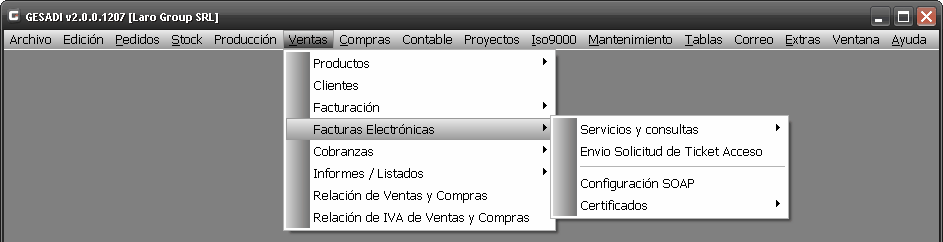
Para implementar la Factura Electrónica y de esta manera pedir el código de autorización electrónica (CAE) para las facturas que imprima, debe seguir los siguientes pasos:
En cada Puesto de trabajo, destinado a la confección y emisión de Comprobantes se debe configurar para mantener sincronizada la Fecha y la hora con el Servidor de la AFIP, los mismos deben tener acceso a Internet. Esto se debe realizar de la siguiente manera, sobre la hora (Abajo a la derecha de la pantalla), colocar el puntero del Mouse, y pulsar el botón derecho del mismo, del menú que se despliega seleccionar la opción Ajustar fecha y hora.
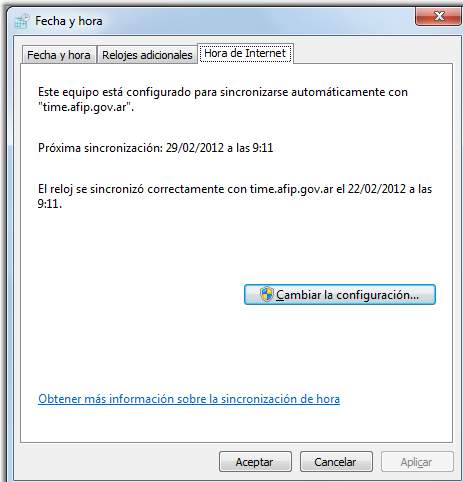
En la Pestaña Hora de Internet, ir a Cambiar la Configuración. Tildar "Sincronizar con un Servidor horario de Internet" y colocar en "Servidor" time.afip.gov.ar. Al ir a Actualizar ahora, va a ajustar automáticamente el horario. Este paso es fundamental ya que es uno de los motivos por lo que puede fallar las solicitudes que se necesita para el correcto funcionamiento.
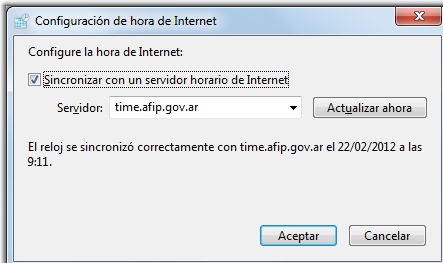
Finalmente se debe aceptar ambas ventanas para terminar con la configuración horaria.
Se necesita usar el Utilitario OpenSSL. En caso de no contar con este programa se puede descargar desde la siguiente dirección Web:
http://www.slproweb.com/products/Win32OpenSSL.html
Una vez instalado el Utilitario OpenSSL, se ingresa en Ventas/Facturas Electrónicas/Configuración SOAP. En la primera solapa se ingresa todos los datos en los campos como se indica en los ejemplos de la misma ventana. En la solapa "Carpetas de Claves y Certificados" se elige la ubicación en donde se van a alojar la Clave Privada y el Certificado. Ambas pueden ser la misma y es de suma importancia que no sea una ubicación larga. Por ejemplo se recomienda crear una carpeta llamada AFIP en una unidad de su preferencia. Por ejemplo c:\AFIP\.
Debemos optar por dos caminos: EL MODO HOMOLOGACION (pruebas) o directamente EL MODO PRODUCCION. En ambos casos ir a Ventas/Facturas Electrónicas/Certificados/Envío de Certificado (CSR), en esta ventana nos informa el nombre de la Empresa y el CUIT, en base a estos datos se generará la Clave Privada y el Certificado necesario para el funcionamiento del sistema. En caso de no ser correctos estos datos, se pueden modificar en Extras/Configuración Del Sistema/Seleccionar Empresa, botón Cambiar.
Una vez corroborado el CUIT y la Razón Social, utilizar el botón Confirmar.
Este proceso genera en un primer paso en forma automatizada la Clave Privada (.KEY), y como segundo un Certificado (.CSR). Una vez finalizado el proceso informara la ubicación y nombre del mismo.
Para EL MODO HOMOLOGACION (pruebas), deberá enviar por correo el Certificado (.CSR) a webservices@afip.gov.ar, y luego por la misma Vía recibirá la respuesta con el certificado, el cual deberá almacenar en la carpeta indicada en Ventas/Facturas Electrónicas /Configuración SOAP en el campo "Camino Certificados".
Para EL MODO PRODUCCION deberá hacerlo siguiendo los pasos indicados en:
http://www.afip.gov.ar/ws/, en los siguientes documentos:
http://www.afip.gov.ar/ws/WSAA/wsaa_obtener_certificado_produccion.pdf
http://www.afip.gov.ar/ws/WSAA/wsaa_asociar_certificado_a_wsn_produccion.pdf
Una vez recibido el Certificado Digital enviado por la AFIP, lo copiamos en la misma carpeta indicada en Ventas/Facturas Electrónicas/Configuración SOAP y finalmente entramos a Ventas/Facturas Electrónicas/Certificados/Nombre Certificado Digital (CRT devuelto por la AFIP) y seleccionamos el archivo recibido.
Una vez realizados todos los pasos anteriores le informamos al Sistema que a partir de ahora vamos a trabajar con esta modalidad. Para ello, en
Extras/Configuración Del Sistema/Configuración tildamos en "Activar Factura Electrónica".
Al iniciar el Sistema Gesadi ya con el tilde "Activar Factura Electrónica", nos va a indicar que es necesaria la autorización en el día de la fecha para la emisión de Solicitud de Aprobación de Comprobantes
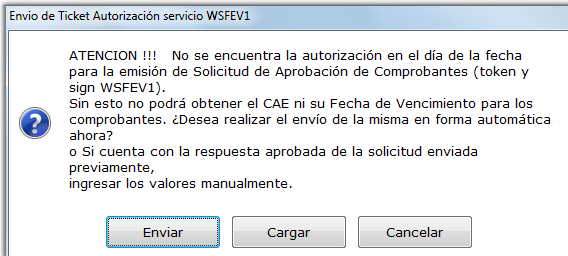
Enviar: Manda la solicitud automáticamente a la AFIP. Al recibir la Aprobación, el sistema está listo para empezar a utilizar las Facturas Electrónicas (Esta solicitud tiene una validez de 12 hs.)
Cargar: Cuando se tramitó la obtención en forma manual a través de los aplicativos de la AFIP y se obtuvo la autorización por correo, nos brinda la posibilidad de llenar los respectivos campos en forma manual. También se puede cargar manualmente desde Ventas/Facturas Electrónicas/Servicios y consultas/Ticket de Acceso.
Cancelar: Permite ingresar al sistema sin Facturas Electrónicas.
Los Tipos de Comprobantes utilizados en la facturación lo tenemos que compatibilizar con los Tipos de Comprobantes de la AFIP. Para ello, se debe ingresar en Ventas/Facturas Electrónicas/Servicios y Consultas/Tipos de Comprobantes y tomar nota de los códigos de la AFIP, una vez hecho ir a Tablas/Ventas/Tipos de Comprobantes. Si ya se había estado facturando en el sistema con determinados tipos de Comprobantes, se deben dar de baja y crear nuevos. A los nuevos Comprobantes tildar Activar Factura Electrónica y en Tipo de Comprobante AFIP, indicar el correspondiente que visualizamos en el paso anterior.